Cara convert video ke formatMP4, MP3, 3GP, MOV atau ke format lainnya. Bila kamu pengguna smartphone
ataupun pengguna komputer ingin menonton sebuah film atau lagu tetapi file
tersebut tidak support dan tidak bisa diputar
dikarenakan keterbatasan software pemutar video yang tidak
mendukung, untuk mengatasai masalah tersebut pertama kamu dapat mengunduh
aplikasi pemutar video atau musik yang mendukung format tersebut.
Adapun
cara lain yaitu dengan meng-convert file video tersebut ke format yang
mendukung aplikasi di smartphone atau komputer kamu.
Contoh biasanya untuk memutar video di smartphone Android membutuhkan file
berformat mp4 tidak mendukung file mkv, cara ini dapat diatasi dengan mengconvert
file ke format .mp4
Cara ini
menggunakan software converter gratis yang
bernama Format
Factory yang di install di komputer
menggunakan operasi sistem windows.
CARA COVERT
VIDIO LANSUNG, SILAKAN BUKA LINK BERIKUT INI
CARA COVERT
VIDIO MANUAL
Silakan
Download Aplikasi Software Format Factory Format Factory yang mendukung format MP4,
MP3, AVI, 3GP, RMVB, GIF, WMV, MKV, MPG, MOV, FLV dan SWF.
Caranya:
3. Klik tombol “Install”.
5. Klik tombol “Finish”.
6. Klik tombol “Ok”.
Instalasi selesai.
Sekarang jalankan software Format Factory untuk meng-convert file
7. Pilih format video yang ingin di convert, misal ingin di convert ke .mp4 pilih menu icon mp4.
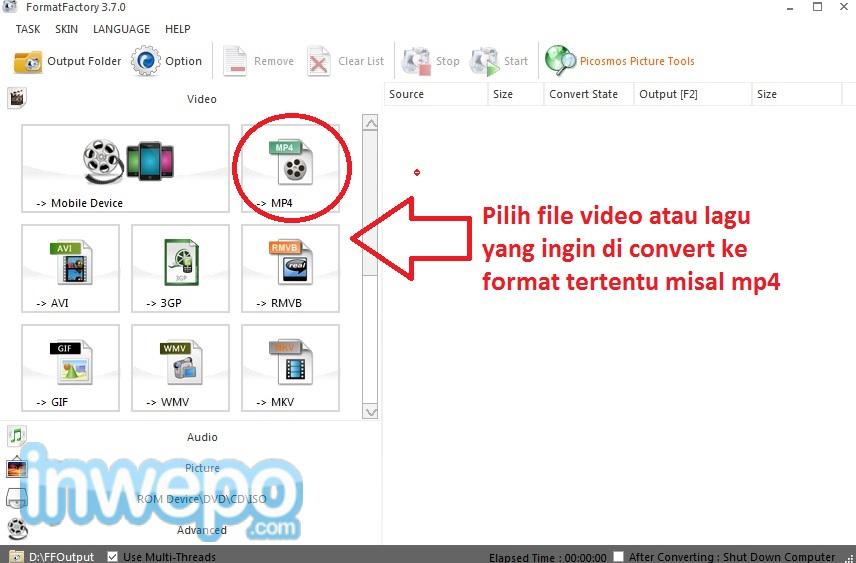
8. Klik tombol “Add File” untuk mengambil video yang ingin di convert.
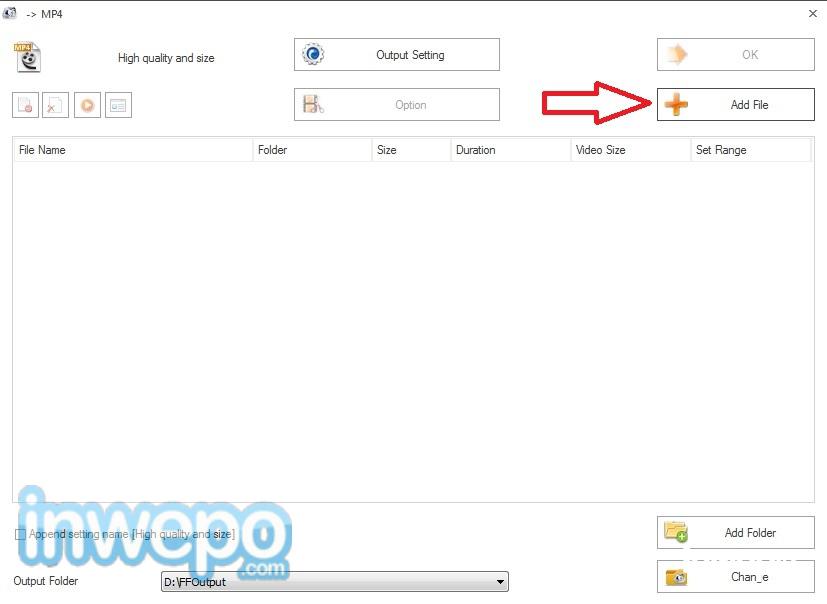
9. Pilih lokasi file video berada, lalu klik tombol “open”. (kamu dapat sekaligus menambahkan video lebih dari 1 video)
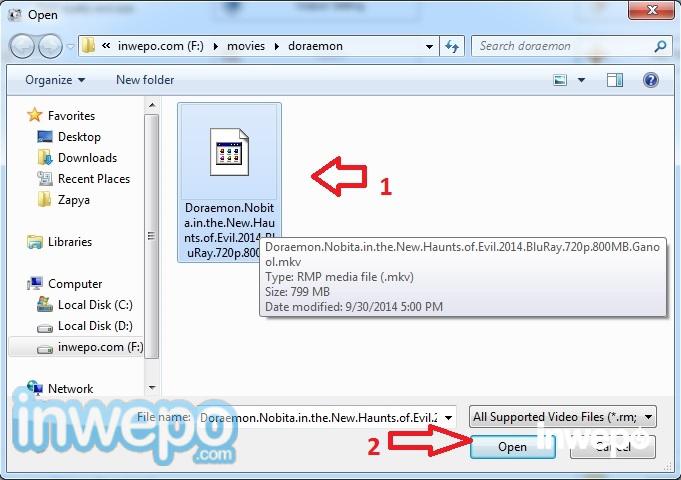
10. Jika sudah terlihat list video yang ingin di convert. lalu klik tombol “ok”.
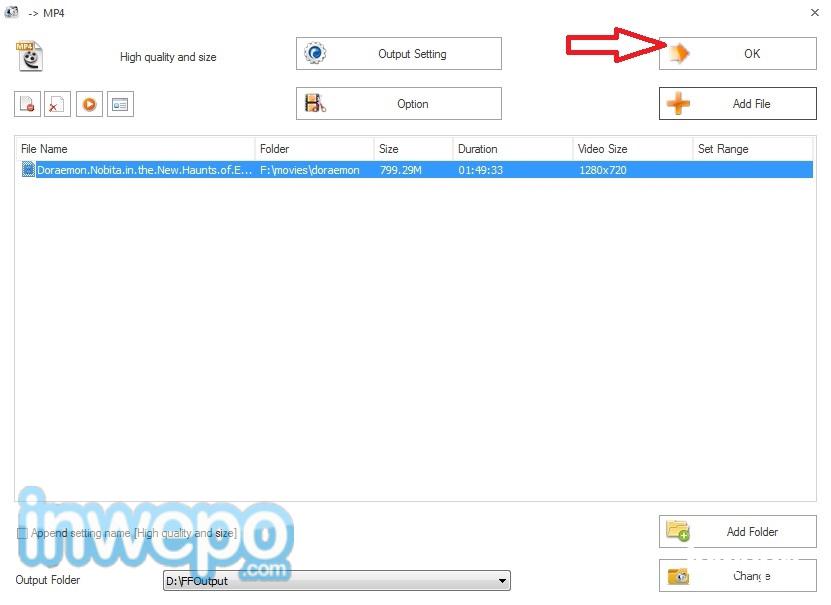
11. Klik tombol start (icon kamera).
12. Tunggu proses konversinya, lama cepatnya tergantung dari besarnya ukuran video, hasil video yang sudah di convert ada di folder output folder.
Instalasi selesai.
Sekarang jalankan software Format Factory untuk meng-convert file
7. Pilih format video yang ingin di convert, misal ingin di convert ke .mp4 pilih menu icon mp4.
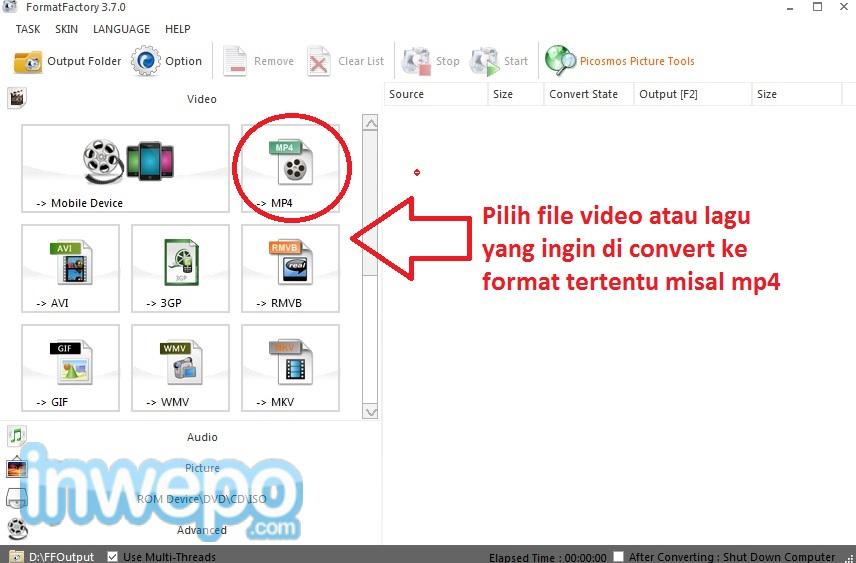
8. Klik tombol “Add File” untuk mengambil video yang ingin di convert.
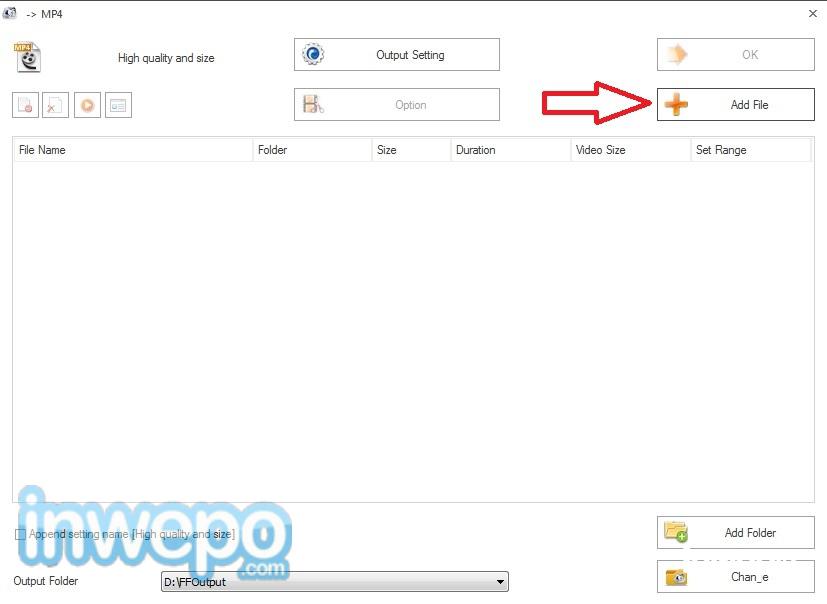
9. Pilih lokasi file video berada, lalu klik tombol “open”. (kamu dapat sekaligus menambahkan video lebih dari 1 video)
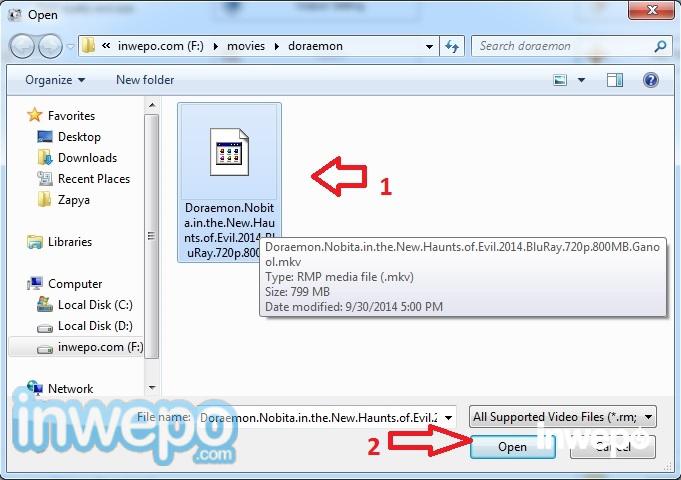
10. Jika sudah terlihat list video yang ingin di convert. lalu klik tombol “ok”.
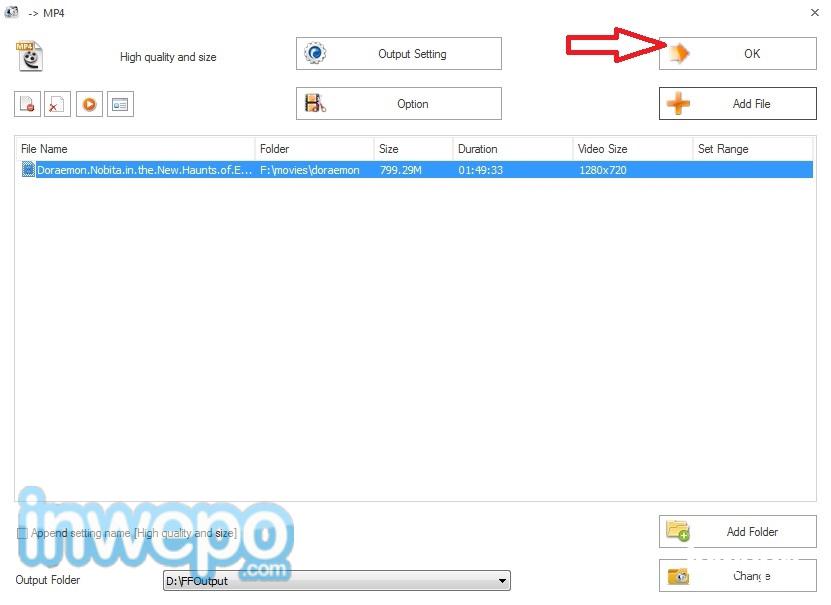
11. Klik tombol start (icon kamera).
12. Tunggu proses konversinya, lama cepatnya tergantung dari besarnya ukuran video, hasil video yang sudah di convert ada di folder output folder.














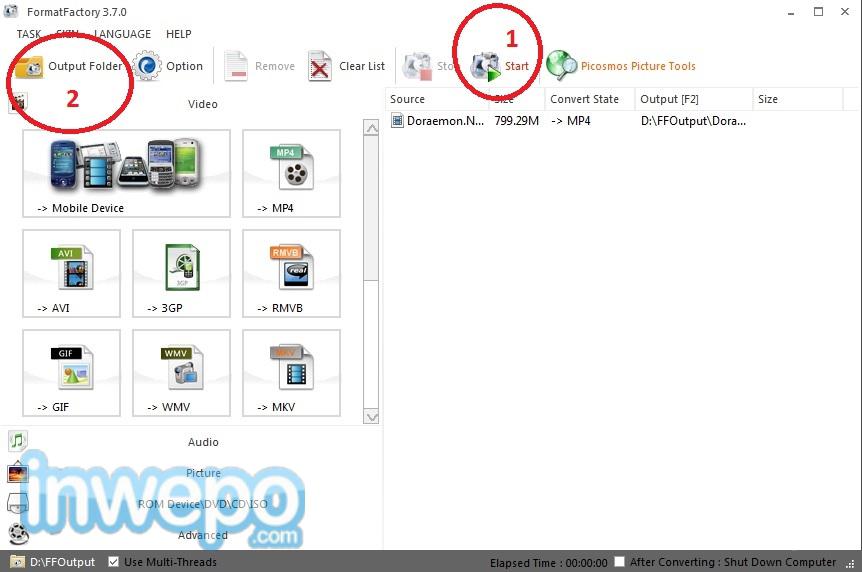
Tidak ada komentar:
Posting Komentar